
在日常工作和学习中,PDF文件由于其跨平台、格式统一的特性,成为了大家分享文档的首选格式。然而,有时候我们并不需要整份PDF文档,而是只需要其中的一页或几页内容。这时,如何快速、有效地从PDF中提取所需的页面,成为许多人关心的问题。本文将围绕“pdf怎么提取一页或几页_pdf怎么提取想要的几页”这一主题,结合当前中国地区使用者较为常用的方法和工具,详细介绍几种实用的操作技巧。
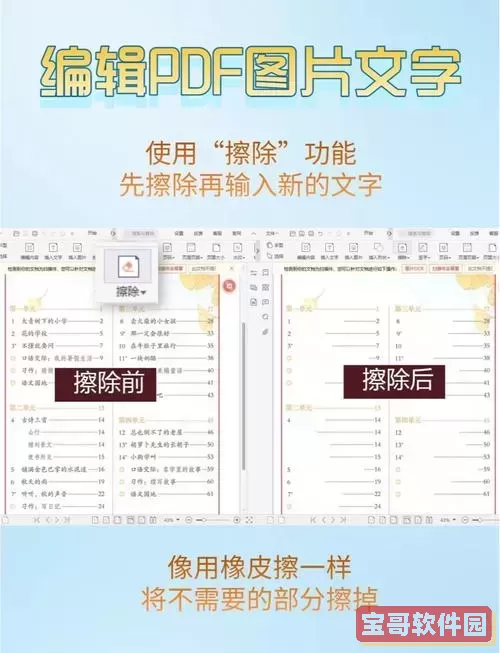
一、使用Adobe Acrobat软件提取PDF页面

Adobe Acrobat是官方出品的PDF编辑软件,其功能十分强大。在中国地区,虽然正版Adobe软件需要付费,但许多企事业单位和个人仍然在使用。使用Adobe Acrobat提取页面非常简单:
1. 打开需要操作的PDF文件;
2. 选择左侧的“页面缩略图”面板,找到想要提取的页面;
3. 通过按住Ctrl键(多页选择)点击需要的页面;
4. 右键点击选择的页面,选择“提取页面”;
5. 在弹出的窗口中,可以选择是否保留原页码,点击确认;
6. 系统会生成一个新PDF文件,包含被提取的页面;
这种方法操作直观,适合需要频繁编辑和处理PDF的用户。
二、利用WPS Office进行PDF页面提取
在中国,WPS Office由于其国产化优势和高性价比,被大量用户采用。WPS的PDF编辑功能不断完善,也支持PDF页面的提取操作:
1. 使用WPS打开目标PDF文件;
2. 点击软件顶部菜单栏的“PDF工具”;
3. 选择“拆分PDF”或者“提取页面”功能;
4. 输入要提取的页码范围,比如第5页到第7页;
5. 选择保存路径,点击确认即可输出新的PDF文档;
WPS不仅支持提取,而且操作界面简洁,适合国内大多数用户熟悉的办公环境。
三、使用在线免费工具提取PDF页面
如果用户不希望安装软件,或者电脑性能有限,可以考虑利用诸如“Smallpdf”、“iLovePDF”、“迅捷PDF在线”等在线工具,这类网站在中国访问较为稳定,且界面友好。
1. 访问相关在线PDF工具网站;
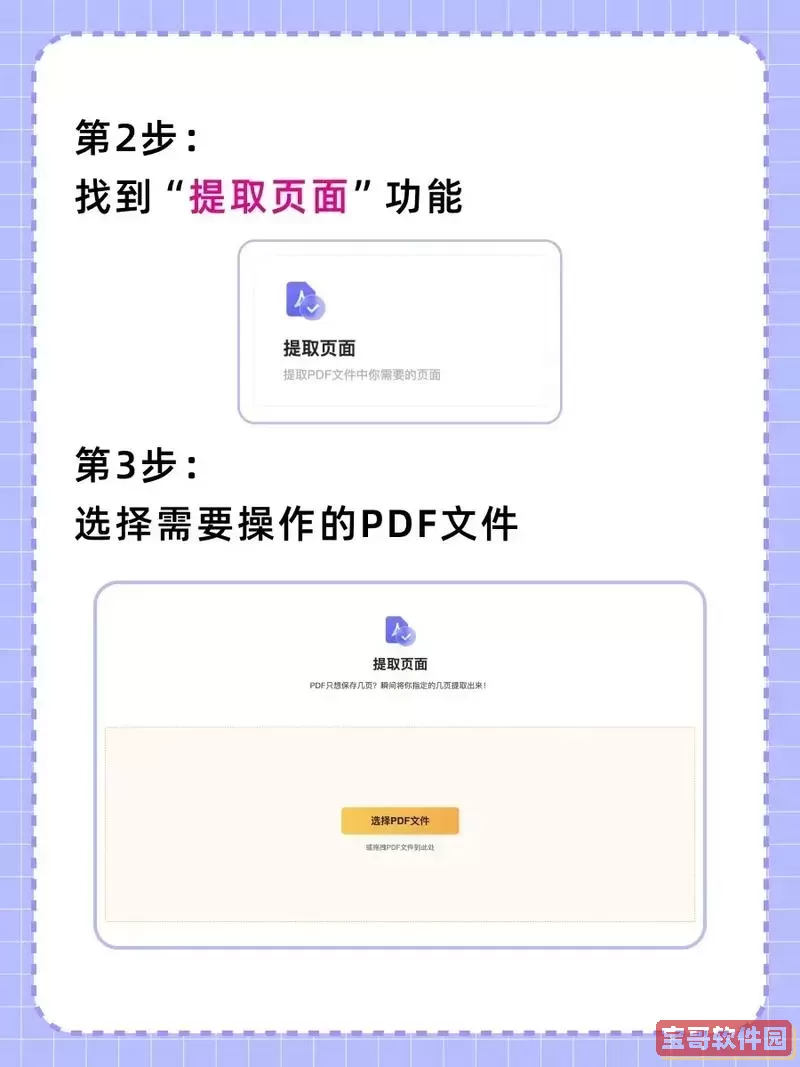
2. 上传需要提取页面的PDF文件,大小一般限制在几十MB左右;
3. 使用网站提供的划页工具,选择想要提取的单页或多页;
4. 点击“提取”或“拆分”,操作完成后下载新生成的PDF文件;
需要注意的是,这类在线工具多次使用可能受限于免费额度,且文件上传存在一定隐私风险,不建议提取涉密文件时使用。
四、利用PDF阅读器自带功能截取页面
除了正式的编辑软件,一些常用的PDF阅读器如“福昕阅读器”、“SumatraPDF”在中国亦有广泛用户。这些工具通常不支持完整的页面提取,但可以借助打印功能来实现:
1. 打开PDF文件,点选“打印”;
2. 在打印设置中选择“打印范围”,输入想要的页面;
3. 选择打印机为“Microsoft Print to PDF”或其他虚拟PDF打印机;
4. 确认打印,系统将生成包含指定页面的新PDF文件;
此方式虽然略显间接,但适合没有专门PDF编辑软件的用户免费使用。
五、总结建议
综合来看,针对中国用户的实际情况,建议根据自身需求和使用习惯选择合适的方式提取PDF页面:
1. 如果经常需要批量、精准地编辑PDF,建议使用Adobe Acrobat。虽然付费较高,但功能强大稳定;
2. 预算有限或仅偶尔使用,WPS Office的PDF编辑功能是国产软件中性能较好的选择;
3. 如果是简单提取,且注重便捷性,可尝试在线工具,但注意个人和企业文件的隐私安全;
4. 电脑上无编辑软件时,可以利用PDF阅读器的“打印为PDF”功能实现简单提取。
随着国内数字化办公日益普及,更多国产软件和在线工具也在不断优化PDF提取功能,用户可结合自身实际体验选择最适合的方式。希望本文介绍的几种方法,能帮助您轻松解决“pdf怎么提取一页或几页_pdf怎么提取想要的几页”的问题,提高工作和学习效率。